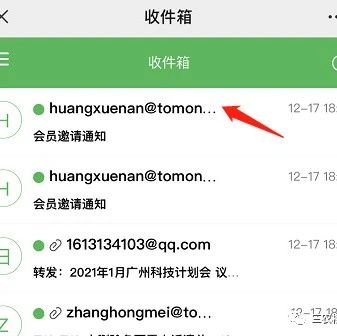虚拟机系统请问虚拟系统和虚拟机有什么区别?
虚拟机是个什么样的系统
跟你现在用的系统是完全一样的。
通过软件模拟的具有完整硬件系统功能的、运行在一个完全隔离环境中的完整计算机系统。通过虚拟机软件,你可以在一台物理计算机上模拟出一台或多台虚拟的计算机,这些虚拟机完全就像真正的计算机那样进行工作,例如你可以安装操作系统、安装应用程序、访问网络资源等等。对于你而言,它只是运行在你物理计算机上的一个应用程序,但是对于在虚拟机中运行的应用程序而言,它就像是在真正的计算机中进行工作。因此,当我在虚拟机中进行软件评测时,可能系统一样会崩溃,但是,崩溃的只是虚拟机上的操作系统,而不是物理计算机上的操作系统,并且,使用虚拟机的“Undo”(恢复)功能,我可以马上恢复虚拟机到安装软件之前的状态。
目前流行的虚拟机软件有VMware和Virtual PC,它们都能在Windows系统上虚拟出多个计算机,用于安装Linux、OS/2、FreeBSD等其他操作系统。微软在2003年2月份收购Connectix后,很快发布了Microsoft Virtual PC 2004。但出于种种考虑,新发布的Virtual PC 2004已不再明确支持Linux、FreeBSD、NetWare、Solaris等操作系统,只保留了OS/2,如果要虚拟一台Linux计算机,只能自己手工设置。相比而言,VMware不论是在多操作系统的支持上,还是在执行效率上,都比Virtual PC 2004明显高出一筹,这也是本文选择它的理由之
一。
电脑一台变两台,学用Linux不再有后顾之忧
VMware 4.5有Workstation、GSX server等多种版本,其中Windows版的Workstation应用最广,本文即以它为基础进行各种实战演习。
虚拟机的概念比较宽泛,通常人们接触到的虚拟机概念有VMware那样的硬件模拟软件,也有JVM这样的介于硬件和编译程序之间的软件。这里所指的是后者。
虚拟机是一个抽象的计算机,和实际的计算机一样,具有一个指令集并使用不同的存储区域。它负责执行指令,还要管理数据、内存和寄存器。这台虚拟的机器在任何平台上都提供给编译程序一个的共同的接口。编译程序只需要面向虚拟机,生成虚拟机能够理解的代码,然后由解释器来将虚拟机代码转换为特定系统的机器码执行。
虚拟机怎么装系统
你用的是什么虚拟机啊, 是vm还是 vpc啊, VM 选择优“文件-新建虚拟机” 在cd-rom 中选择成真实光驱或一个安装iso文件 , 点“启动虚拟机” 开机后按 f2 设为光驱引导,就可以像真机一个装系统了。 VPC 同样选择新建,在光驱中选择一个iso文件,设置biso为光驱引导,就可以进行安装了。
如何在虚拟机上安装系统
在VMware中安装操作系统是件非常简单的事,正规安装操作系统还简单,呵呵!
两种安装方式选择:
1、使用光盘安装,这就需要使用真实光驱了,把光盘放入光驱,启动虚拟机,接下来的操作和正常的安装操作系统的方法没有什么不同。
2、使用光盘映像安装,推荐使用这种方法,一是根本不用光驱,二是直接从硬盘中安装,速度会更快。
步骤:
1、从网上下载你所需要安装的操作系统的光盘映像文件,WinXP、Win2003、Vista、Linux都可以。
2、在VMware中新建一个虚拟机,注意一下,虚拟机的类型和要你所安装的操作系统要一样才行。
3、启动虚拟机,然后在虚拟机运行的状态下,对其“可移动设备”中的“光驱”进行编辑
4、选择ISO镜像文件,确定后,重新启动虚拟机,这时就会光盘启动了,只不过这个光盘其实是一个放在硬盘上的光盘镜像而已!
接下来的操作就不用多说了吧,大家都会的!
虚拟机怎么装系统
用Virtualbox虚拟Linux、Windows系列。
先下载Virtualbox(Linux下打开软件中心,输入程序名称就可以安装了)。安装好了过后运行。
点新建,在点下一步,输入名字,选择你将要安装的系统,切记必须是要安装的。然后在下一步,分配内存,就按照建议的就行了。然后在建立虚拟硬盘。如果原来有的话可以使用原来的。没有的话新建,10GB够了。建议选择动态的硬盘。然后就完成了。
初次运行时有配置导向,有光盘的话选择光盘,或者使用虚拟光盘。要先把你下载的镜像文件注册到软件里面来。建议用深度或者原始镜像。
后面就与安装系统一样了。
还有不懂就到我的百度空间留言说明……
虚拟机怎么安装系统
展开全部
需要系统盘 或者 ISO 镜像
设置虚拟机的光驱为虚拟光驱 并且指定 到文件 **.ISO上
运行虚拟机 双击黑色屏幕 激活虚拟窗口 按F2 打开虚拟机BIOS设置界面 设置虚拟机的第一启动项为光驱启动 然后就出来系统安装了……
要是用光盘 就设置虚拟机的光驱为使用本地光驱那个选项 (虚拟机里面又硬件设置添加,自己看看)
运行虚拟机后 也是先激活虚拟界面(也就是 让鼠标只在虚拟机里面)开机按F2设置BIOS第一启动项为CD-ROM……一步步来吧 祝你成功
这么高难度的问题竟然没加分 哎 遗憾啊 哈哈
虚拟机VMware Workstation怎样安装操作系统?
一、双击vmware workstation的图标
二、点击菜单file(中文就是文件)然后选择new 再选择virtual machine
三、点击下一步——下一步——这里选择你要装什么操作系统,windows就选择windows再选择版本 linux一样
四、选择好点下一步——在这里是选择你的虚拟机装到那里以及虚拟机的名字 第一行是你虚拟机的名字 在这里你可以随意输入一个可识别的名称 第二行就是你希望你的虚拟机的文件存放在什么地方 你可以把所有的虚拟机文件全部放在一个文件夹里
五、这里选择虚拟机的网卡类型 有三种,选择第一个的话你的虚拟机可以和真机连通;选择第二个的话你的虚拟机可以和真机一起上网;第三个的话是虚拟机不能和真机连通,构造一个完全虚拟的网络
六、在这里是选择你虚拟机的磁盘有多大,一般为默认不用更改,直接点击完成
七、这个虚拟机已经创建出来了,要正确安装系统还必须放入操作系统的.iso的文件,这里看左边,左边有三个选择项,第一个是start就是开始,第二个是edit就是编辑,这里点击第二个,然后点击第二个cd-rom,右边点击选择use iso image,然后点浏览,选择你要安装的操作系统的.iso文件
然后点击ok就可以 同时这里建议再点ok之前把左边列表里的floopy给删除,这个是软驱,一般用不到,建议删除,当然不删也是没有影响的
最后点左边的start 就开始安装操作系统了 就不具体讲了 就是安装操作系统的步骤 很简单 装完就可以用了 在你的真机里虚拟出了另外一个计算机
虚拟机怎么安装系统和使用?
虚拟机的安装和其它软件安装没有区别.(你可以从网上下载绿色版的)
VM虚拟机使用(可建多个操作系统)
如果你刚刚接触一个新的操作系统(比如2003、linux),在我们不了解系统的情况下进入操作很容易引起计算机瘫痪,这样我们还需要重新安装操作系统,十分麻烦,你可以在现有的操作系统里再虚拟出来N个操作系统,不会影响你现有的操作系统。
简单的说,vmware就是一个虚拟机软件,它可以在你现有的操作系统上虚拟出一个新的子机,这个子机一方面是建立在你正在运行的操作系统之上的,同时,它又拥有自己独立的CPU,硬盘,内存及各个硬件,当然,这些都是虚拟出来的,虚拟子机的CPU是通过i386的保护模式实现的,虚拟的硬盘其实就是母机上的一个文件,内存当然是从物理中划出一块,别的如网络设备,也都是通过某种途径实现的. 归根结底,vmware给你提供了这么一个机会:可以在一台机器上真正同时运行两个独立的操作系统,一个是原始的操作系统,一个运行于虚拟机上,前者称之为母机,后者为子机.
下面就介绍一下如何在虚拟机里装操作系统吧!
下载vmware软件安装,(也可在这里留下你的邮箱,随后给你发过去,绿色费安装),在这里就不再介绍安装方法啦。
1>双击vmware.exe
2>点击home→点击“新建虚拟机”→点下一步→“虚拟机配置”选择典型→“客人操作系统”根据自己操作系统的情况定,这里我选择Microsoft Windows,“版本”选择2003 Enterprise Edition选好后点下一步→“虚拟机名称”自定这里我填写为2003 server;“位置”指的是安装虚拟操作系统的位置,这里我选择e:2003,把这个虚拟系统放到e盘2003文件里。→“网络连接”选择使用桥接网络→磁盘容量,给你的虚拟操作系统分配置空间(在这里不用但心,这里分配的空间都是你空于的,不会影响你盘符存的文件),“马上分配所有磁盘空间”和“分割磁盘2GB的文件”在这里不要将这两项打上对勾。点下完成即可。
这样你会看到虚拟机里就会多出一项2003 server标签(没错,这个就是未来的操作系统)
3>把系统盘放到光驱里,(在这里多说两句费话,如果你没有光盘,需要下载DAEMON虚拟光盘,从网下再下装操作系统,后缀为ISO)
4>单点2003 server标签,会看到“命令”和“设备”在设备里根据自己的情况设置硬件,一般系统会自动加载上去,只需要我们设置一下内存就可以了,双击内存就可以设置了,其它的选项就不要动了。
5>设置好后,点击启动此虚拟机,接下来,虚拟机就开始装操作系统了,跟现实装操作系统是完全一样的,安装完之后就可以正常使用了。
常用的快捷键:
ctrl+alt+
F 全屏切换
ctrl+alt 鼠标在虚拟机和主机间切换 ctrl+alt+Insert相当与ctrl+alt+del,2000或2003登陆系统的时候需要按ctrl+alt+del,在这里就不要这样按了,按ctrl+alt+Insert就可以了。
请问虚拟系统和虚拟机有什么区别?
prayaya 迅影v3和虚拟机的差别:
1.硬盘占用只有虚拟机的几百分之一
2.内存占用只有虚拟机的几十分之一
3.速度跟真实机器基本一样,可以在一般电脑上双开很多程序
4.不用另外安装操作系统(正版的要钱,盗版的违法)
5.使用比虚拟机简单很多,移动办公使用支持比虚拟机好很多。
6.不用再另外安装杀毒软件,电脑运行快速。
7.有些软件和游戏不支持虚拟机运行,甚至是封杀.另外,3d游戏 cad photoshop等大型软件,虚拟机使用都没有实际价值。听歌 看电影这些软件,虚拟机使用感觉也很差。prayaya 迅影V3里面使用价值很大。
8.同样,也有部分软件虚拟机支持,但是,prayaya 迅影V3不支持的。比如服务器软件。
总之,建议prayaya 迅影V3能够支持的软件,都用prayaya 迅影V3。不能支持的软件,试试虚拟机。当然,也有 Prayaya 迅影V3和虚拟机都不支持的软件。
页面地址:http://www.youmibao.com/d/24388/1219.html
- 上一篇: 免费vps试用一月免费试用的产品有时间限制吗?
- 下一篇: 成都机房托管成都微托管?